Как удалить Steam?
Важно:
Этот процесс удалит Steam и все установленные с помощью него игры на вашем компьютере. Если вы собираетесь в ближайшее время переустановить Steam и связанные с ним игры, то переместите папку Steamapps (C:\Program Files\Steam\Steamapps) в другую директорию, чтобы избежать удаления игр. Также вы можете создать резервные копии всех игр для последующей переустановки.
Предупреждение:
Процесс деинсталляции полностью удаляет папку местонахождения Steam. Если вы по ошибке установили Steam в папку, содержащую другие данные, например C:\Program Files\ вместо C:\Program Files\Steam\ — ОСТАНОВИТЕСЬ! Не запускайте деинсталлятор и вместо этого внимательно следуйте инструкциям в пункте Ручное удаление Steam, за исключением удаления файлов в шаге 3.
Пожалуйста, следуйте данным инструкциям, чтобы удалить Steam и весь связанный с ним игровой контент с вашего компьютера:
- Закройте Steam
- Переместите папку Steamapps из C:\Program Files\Steam, чтобы сохранить установленные игры
- Откройте Пуск и войдите в Панель управления
- Выберите Установка и удаление программ
- В списке программ найдите Steam и нажмите кнопку Изменить/Удалить
- Выберите пункт Автоматическая и нажмите кнопку Далее
- Нажмите Завершить , чтобы удалить Steam
Если нормальный процесс удаления Steam не помог, то, вероятно, вы ненароком повредили инсталляцию Steam. Чтобы удалить Steam, вам сперва может потребоваться его переустановить для проведения деинсталляции.
Последнюю версию установщика Steam можно найти здесь.
Если все вышеперечисленные методы не помогли вам удалить Steam, вы можете вручную удалить все связанные с ним файлы и записи в реестре.
Ручное удаление Steam
Предупреждение:
Работа с реестром требует крайней осторожности. Ничего не удаляйте в реестре Windows, если вы сомневаетесь. По этой причине мы предлагаем использование этого метода только в крайнем случае.
- Закройте Steam.
- Перейдите к директории Steam. (По умолчанию C:\Program Files\Steam или C:\Program Files\Valve\Steam
- Если вы хотите сохранить игровые файлы для будущих установок Steam, скопируйте вашу папку steamapps в другую директорию.
- Удалите всё содержимое папки Steam.
- Откройте Пуск > Выполнить и введите regedit.
- Для 32-разрядных операционных систем:
В левой колонке редактора реестра перейдите к: HKEY_LOCAL_MACHINE\SOFTWARE\Valve\ .
Кликните правой кнопкой мыши на Valve и выберите Удалить .
Для 64-разрядных операционных систем:
В левой колонке редактора реестра перейдите к: HKEY_LOCAL_MACHINE\SOFTWARE\Wow6432Node\Valve\ .
Кликните правой кнопкой мыши на Valve и выберите Удалить .
Как удалить игру в Стим


» data-tooltip-class=»reaction_award_hover»> 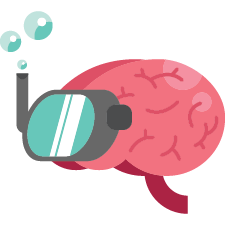 2
2

» data-tooltip-class=»reaction_award_hover»> 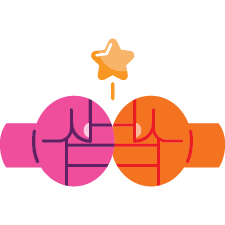 2
2

» data-tooltip-class=»reaction_award_hover»> 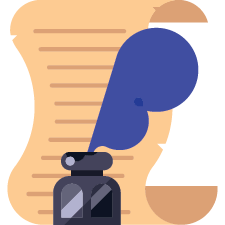 1
1
Наградить

![]()
![]()
| 38,663 | уникальных посетителей |
| 894 | добавили в избранное |





Чтобы удалить игру с аккаунта Steam, нужно перейти в соответствующий раздел в настройках аккаунта. Или, войдя в аккаунт на официальном сайте поддержки Steam, где вы проводите все операции, и найти купленную игру.
Вас будет интересовать последний раздел, касающийся этой игры: «Я хочу навсегда удалить эту игру со своего аккаунта». Выбираете этот пункт.
Многие пользователи беспокоятся за состояние своей библиотеки и хотят, чтобы она содержала лишь качественные, на их взгляд, игры. Многие игры покупались «ради карточек», например, которые многим больше не нужны и «лежат» в библиотеке. Функция может использоваться и в тех случаев, когда на аккаунте есть игра с региональным ограничением, которую нельзя запустить в вашем текущем регионе, а вы желаете приобрести, например, RoW.
Деньги не вернут. Функция удаления игры не имеет ничего общего с функцией возврата.
Можно. Для этого перейдите в раздел Об аккаунте → Лицензии и ключи активации продуктов → Выберите бесплатную игру и нажмите «Удалить». Игра будет удалена с вашего аккаунта.
В любой момент вы можете восстановить удаленную игру. Как это делается, см. раздел «Восстановление».
Удаление игры никак не связано с блокировкой VAC или игровой блокировкой (game ban). Ваш аккаунт был замечен в нечестной игре и заблокирован. Блокировки VAC или game ban навсегда. Блокировка привязывается не к игре, а к аккаунту Steam.
Игры, удаленные через поддержку, имеют отдельный статус удаления. На сайте поддержки подписка отображается, в выводе licenses_for_app — нет. При попытке удаления появляется ошибка, а при попытке восстановления DLC из удаленной подписки нет кнопки восстановления, как для «удаленных».
Такой возможности нет. Рассчитывайте на свою память или ручку и блокнот.
Да, будут. Для этого вам нужно воспользоваться функцией удаления игры, а затем приобрести желаемую версию в магазине Steam.
Как удалить игру в стиме навсегда?
Как восстановить скрытую игру в Steam?
Как восстановить игру в библиотеке Для этого необходимо выбрать список «Скрытые» в переключателе библиотеки и открыть окно изменения категорий выбранной игры. В нем убираем галочку с пункта «Скрыть эту игру в библиотеке» и жмем «ОК«. То есть проделываем все в обратном порядке.
Как удалить игру из библиотеки в Steam?
Чтобы удалить игру с аккаунта, кликните на вкладку «Справка» в клиенте Steam, после чего выберите пункт «Служба поддержки Steam» и в нём нажмите на кнопку «Игры, программы и т. д.». Затем выберите неугодную вам игру и щёлкните «I want to permanently remove this game from my account».
Как полностью переустановить игру в Steam?
Установка игры Снова в Steam в библиотеке игр найдите только что удаленное приложение и так же нажмите на нем правой кнопкой мыши. В появившемся меню выберите пункт «Установить игру». Дождитесь пока завершится загрузка и установка игры.
Как очистить список игр в стиме?
Запустите клиент Steam и откройте библиотеку. Если игр много, воспользуйтесь поиском по названию или измените вид на список. Кликните на ненужной игре правой кнопкой мыши и выберите команду «Удалить». Появится сообщение, предупреждающее об удалении всех файлов игры, включая дополнительный контент.
Можно ли удалить платную игру в стиме?
Можно. Для этого перейдите в раздел Об аккаунте → Лицензии и ключи активации продуктов → Выберите бесплатную игру и нажмите «Удалить». Игра будет удалена с вашего аккаунта.
Где найти скрытые игры в стим?
Нажми в верхней строке меню «Вид». Там и увидишь скрытые игры.
Как можно скрыть игру в стиме?
В клиенте Steam заходим в раздел «БИБЛИОТЕКА», находим игру, которую хотим скрыть, нажимаем на ней правой кнопкой мыши и в появившемся контекстном меню выбираем «Изменить категории…». В открывшемся окне ставим галочку напротив пункта «Скрыть эту игру в моей библиотеке», после этого нажимаем на «ОК».
Как вернуть игру в стиме 2019?
Как запросить возврат денег в Steam?
- В Steam перейдите в меню Справка -> Служба поддержки Steam.
- Выберите пункт «Покупки».
- Откройте пункт «Полная история покупок» и выберите игру, за которую хотите вернуть деньги.
- Нажмите «Товар не оправдал ожиданий». …
- И в конце нажмите «Я хочу запросить возврат средств».
Можно ли удалить игру из Origin?
Удаление в Origin
- Для начала в открытом клиенте необходимо перейти в раздел «Библиотека». …
- Теперь остается нажать правой кнопкой мыши по нужной игре и во всплывающем меню выбрать пункт «Удалить».
- После этого появится уведомление о том, что игра будет удалена вместе со всеми данными. …
- Начнется процедура удаления.
Как удалить игру из библиотеки Epic Games?
Пройдите в Вашу библиотеку игр, найдите игру, которую Вы хотите удалить, нажмите правой клавишей мыши по иконке игры и выберите пункт — Удалить.
Как из библиотеки Steam удалить игру
Автор: Юрий Белоусов · 02.12.2018
На игровой площадке Steam собранно огромное количество всевозможных игр. В попытках найти что-нибудь стоящее, часто в библиотеку попадают неинтересные игры. И чем дольше человек использует Steam, там больше и больше скапливается ненужных игр. Мало того, что подобные игры мозолят глаза своим присутствием в списке, так они еще и занимают место на жестком диске компьютера. В данной статье рассмотрим, как удалить игру из библиотеки Steam.
Как удалить игру из библиотеки Стим и с компьютера
Самый быстрый способ удалить игру из библиотеки Steam-клиента, а также все файлы игры с компьютера:
- Следует открыть Steam и зайти в «Библиотеку»;
- В левой колонке, в которой расположен список всех игр нужно найти ту, которую нужно удалить и нажать на нее правой кнопкой мыши, вызвав тем самым контекстное меню;
- В появившемся списке нажать «Удалить…»;
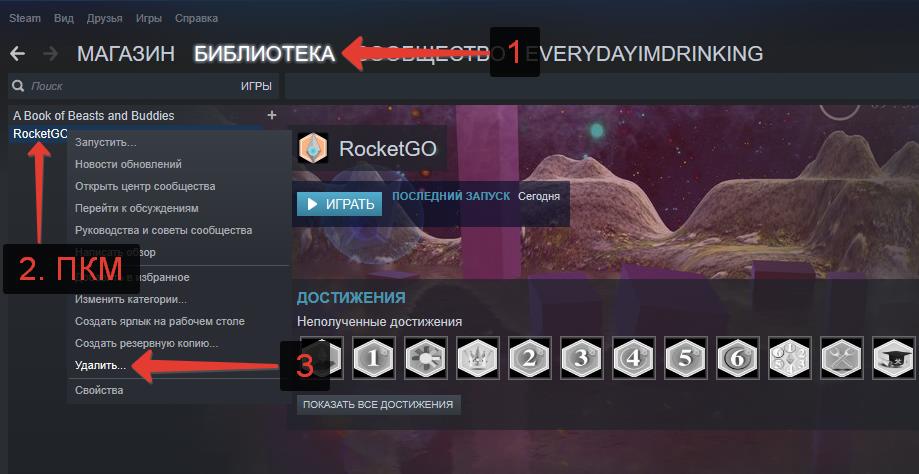
Как удалить игру из библиотеки Steam

Удаление игры с компьютера, установленной через Steam
Вот и все, игра исчезнет из списка библиотеки Стима, а также с компьютера.
Как удалить игру из аккаунта Стим
Если воспользоваться предыдущей инструкцией, то можно удалить игру из библиотеки Стима, но она по-прежнему останется в аккаунте и будет видна в списке игр профиля.
Если воспользоваться данной инструкцией, минуя описанную выше, то игра удалится из аккаунта, но при этом останется в библиотеке, а также на компьютере пользователя. Так что для того, чтобы полностью удалить игру из Steam необходимо использовать и метод описанный выше, и метод описанный ниже.
Стоит хорошо подумать при удалении платных игр из аккаунта, ведь вернуть купленные игры в случае чего – не получится.
Чтобы навсегда удалить игру из аккаунта Steam необходимо сделать следующее:
- В верхнем навигационном меню нажать на свой Никнейм;
- Выбрать пункт «Об аккаунте»;
- В категории «ОПЕРАЦИИ В МАГАЗИНЕ И ИСТОРИЯ ПОКУПОК» нажать «Лицензии и активации ключей»;
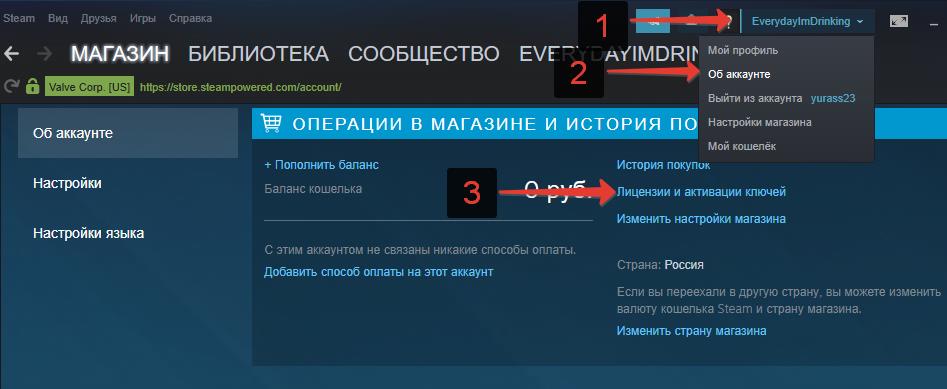
Лицензии и активация ключей Steam
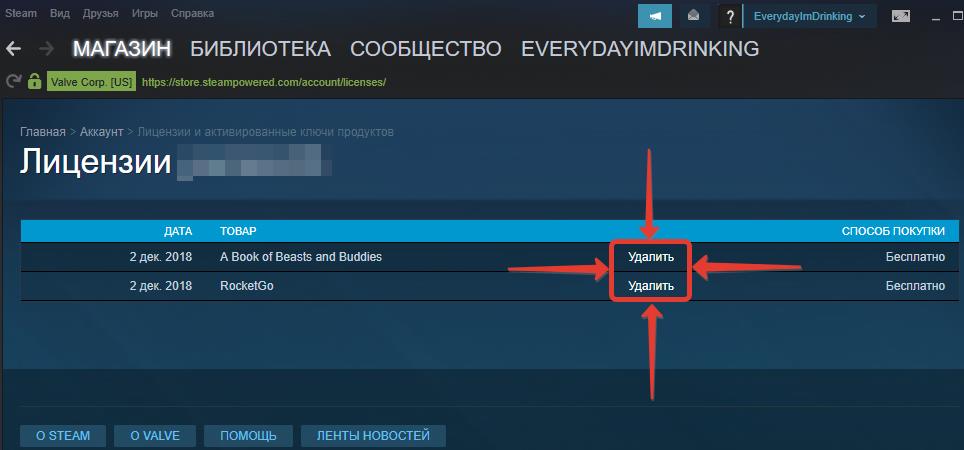
Как убрать игру из аккаунта Стим навсегда
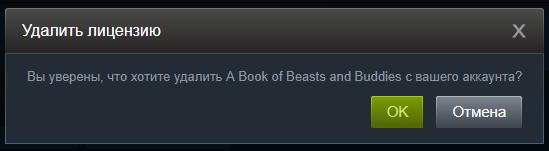
Удаление лицензии Steam
Второй способ удаления игры из аккаунта Steam
Данный способ, как и предыдущий, позволяет удалить игру из аккаунта Стим, при этом файлы игры сохраняться на компьютере, а также в библиотеке:
- Необходимо зайти в «Библиотеку» Steam;
- Выбрать игру, которую нужно убрать из аккаунта;
- И нажать в правой колонке «Поддержка»;
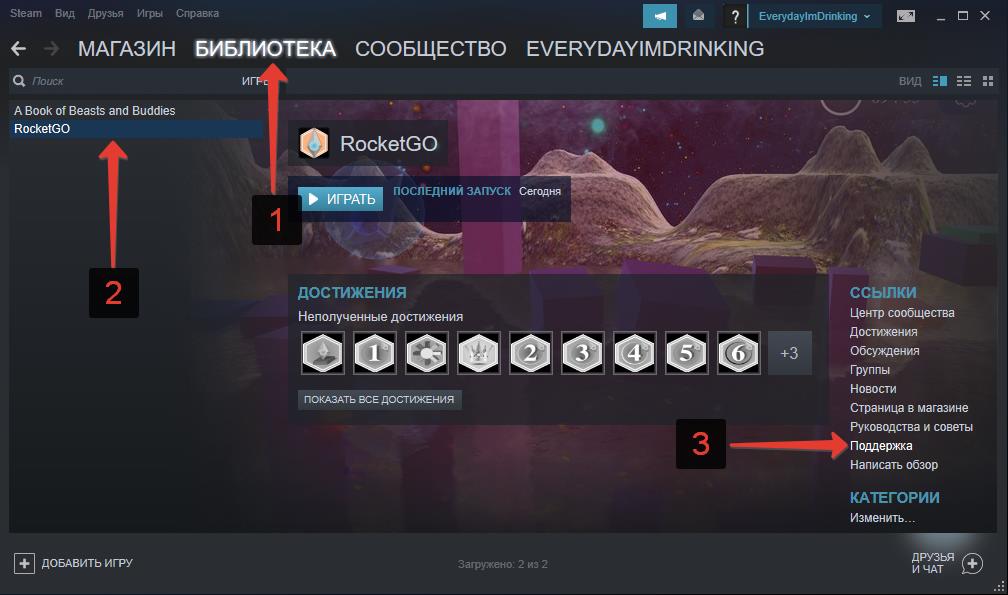
Как удалить игру из аккаунта Steam полностью

Удаление игры из профиля-аккаунта Steam

Удалить перечисленные игры из аккаунта Steam
Видео: как удалить игру с аккаунта Steam навсегда:
Вот так вот легко и просто можно удалить игры, установленные через Steam, из библиотеки, с компьютера и из аккаунта.
Не нашли ответ? Тогда воспользуйтесь формой поиска:
Как удалить игру из библиотеки стим
Здравствуйте, уважаемые читатели сайта computerhom.ru. Если у вас вдруг возник вопрос на тему — как удалить игру из библиотеки стим?
То вы можете ознакомиться с простой и доступной инструкцией — как полностью удалить игру из библиотеки стим.
Чтобы удалить игру из библиотеки стим, вам нужно на своем компьютере или ноутбуке выполнить следующую инструкцию:
1. Запускаем приложение стим, затем в программе нажимаем на ссылку «Библиотека».
Далее, вы увидите весь список игр в вашей библиотеке. Чтобы удалить игру из библиотеки, нам в первую очередь нужно ее удалить ее с жесткого диска.
2. Наводим курсор мыши на нужную вам игру, и один раз нажимаем правую кнопку мыши, в раскрывшемся меню выбираем пункт «Свойства».
3. В свойствах игры, нажимаем на кнопку «Локальные файлы», и нажимаем на кнопку «удалить игру».
Далее у вас откроется окошко для подтверждения на удаление, жмем «Удалить».
4. После всех действий, мы можем удалить игру с библиотеки steam. В программе стим нажимаем на вкладку «Справка», в раскрывшемся меню выбираем «Служба поддержки стим».
5. В следующем шаге, вам нужно прокрутить страничку в самый низ и в поле «Поиск по проблемам» написать ту игру, которую вы хотите удалить из библиотеки.
После того как вы напишете название игры, у вас появится данная игра — жмем на нее. После чего появится меню с пунктами, где нам нужно нажать на пункт «Я хочу навсегда удалить эту игру со своего аккаунта».
6. Завершающий шаг, после всех действий у вас откроется меню, об удалении игры с вашего аккаунта навсегда, чтобы продолжить и удалить игру нажимаем кнопку «Да удалить перечисленные игры с моего аккаунта».
После всех действий выбранная игра будет полностью удалена с вашей библиотеки.
Теперь давайте рассмотрим инструкцию более подробно и пошагово.
Итак, приступим к изучению материала…
Как удалить игру с аккаунта стим
Чтобы удалить игру с библиотеки стим вашего профиля, нам нужно обязательно сначала полностью удалить игру с компьютера.
Чтобы удалить игру со стима, вам нужно выполнить следующие действие на своем компьютере:
1. Запускаем программу стим, далее нажимаем на ссылку «Библиотека».
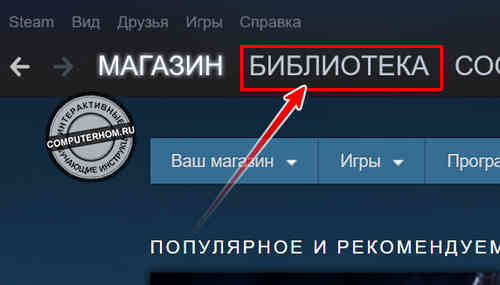
2. В библиотеке, вам нужно навести курсор мыши на ту игру, которую вам нужно удалить со стима, и нажать один раз правую кнопку мыши.
В раскрывшемся меню нажимаем на строчку «Свойства».
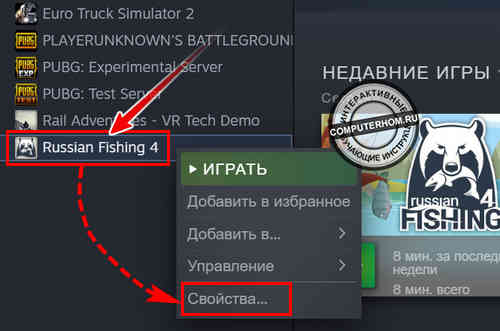
2.1 В окошке свойства, нам нужна нажать на кнопку «Локальные файлы».
В разделе локальные файлы нажимаем на кнопку «Удалить игру».
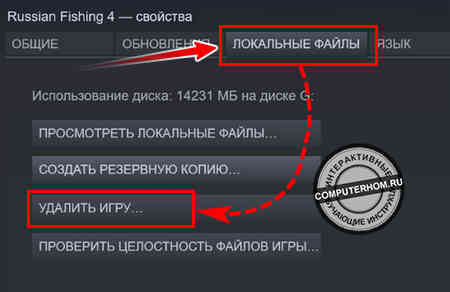
2.2 После всех выполненных действий откроется окошко с сообщением — действительно ли вы хотите удалить игру с компьютера.
Чтобы подтвердить и удалить игру нажимаем кнопку «Удалить».

После всех выполненных действий выбранная вами игра будет полностью удалена с компьютера, но название игры останется в аккаунте вашего профиля.
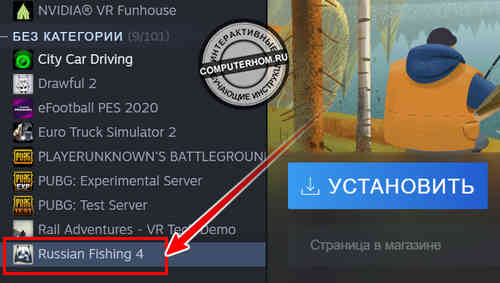
Как удалить игру из библиотеки стим
После того, как вы удалили установленную игру, мы можем приступить к удалению игры из библиотеки стим.
Итак, чтобы убрать игру из библиотеки стим, вам нужно на своем компьютере выполнить следующие действие:
1. В программе стим нажмите на вкладку «Справка», в раскрывшемся меню нажмите на строчку «Служба поддержки Steam».
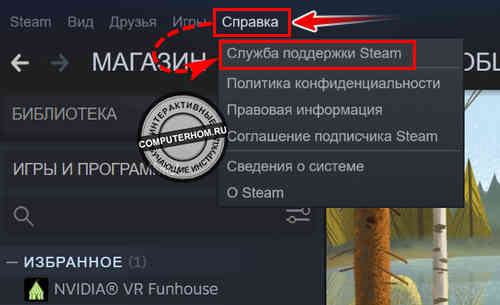
2. В следующем шаге, у вас откроется меню поддержки стим. Данную страницу вам нужно прокрутить до самого низа, в поле «Поиск по проблемам, функциям и играм» — вам нужно ввести название игры, которую вы хотите удалить из библиотеки Steam.
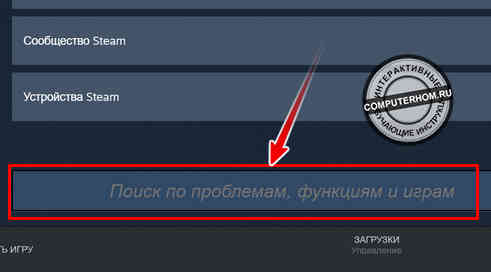
2.1 Когда вы укажите название игры, чуть ниже отобразится нужная вм игра, нам нужно выбрать ее.
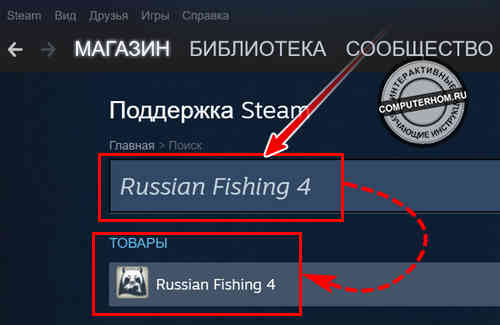
2.3 После того, как вы нажмете на игру из поиска, у вас откроется меню с тремя пунктами, нам нужно нажать на пункт «Я хочу навсегда удалить эту игру со своего аккаунта».
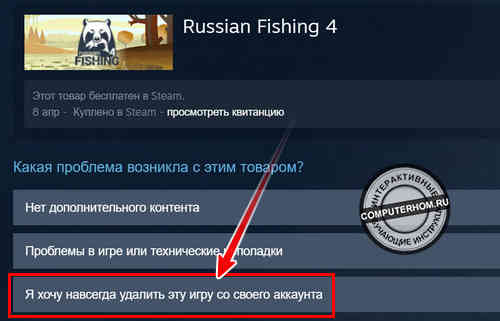
3. Завершающий шаг удаления игры из библиотеки стим.
В последнем шаге, стим оповестит вас, о том что данная игра будет полностью удалена с вашего аккаунта — действительно ли вы хотите удалить игру со своего аккаунта навсегда.
Чтобы подтвердить и удалить игру со стима, нажимаем на кнопку «Да, удалить перечисленные игры с моего компьютера.».
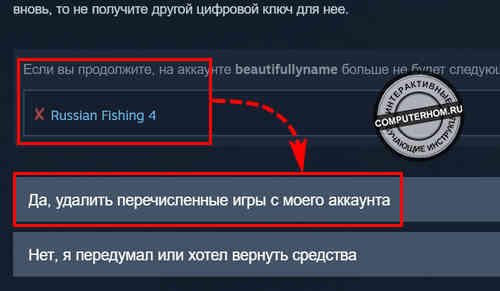
4. После всех выполненных действий игра будет удалена из библиотеки вашего аккаунта.












